Supprimer ou modifier en toute sécurité votre compte iCloud sur iPhone/iPad
Il y a ceux d’entre nous qui jonglent avec plusieurs comptes iCloud. Bien que cela ne soit pas recommandé, vous pouvez en avoir besoin pour une raison quelconque. L’utilisation de plusieurs comptes iCloud entraînera à un moment donné un scénario dans lequel vous devrez supprimer au moins un de ces comptes iCloud. Bien qu’Apple facilite ce processus, il est toujours important de comprendre pourquoi vous le faites pour éviter les nombreux problèmes que vous pourriez rencontrer quelque part sur la route.
Alors est-il possible de supprimer un compte iCloud sans perdre vos données? Cet article va vous montrer que c’est tout à fait possible.
- Partie 1 : Pourquoi avoir besoin de supprimer un compte iCloud
- Partie 2 : Comment supprimer un compte iCloud sur iPad et iPhone
- Partie 3 : Que se passera-t-il lors de la suppression du compte iCloud
Partie 1 : Pourquoi avoir besoin de supprimer un compte iCloud
Avant d’en venir à la sécurité supprimer un compte iCloud sur iPad et iPhone, nous avons jugé nécessaire de discuter des diverses raisons pour lesquelles vous voudriez le faire en premier lieu. Voici quelques bonnes raisons
Partie 2 : Comment supprimer un compte iCloud sur iPad et iPhone
Quelle que soit votre raison de vouloir supprimer un compte iCloud sur iPhone et iPad, ces étapes simples vous aideront à le faire facilement et en toute sécurité.
Étape 1 : Sur votre iPad/iPhone, appuyez sur Paramètres, puis sur iCloud
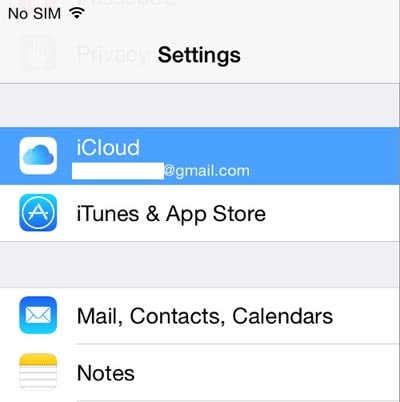
Étape 2 : Faites défiler jusqu’à ce que vous voyiez ‘Déconnexion’ et appuyez dessus.

Étape 3 : Vous devrez confirmer que c’est ce que vous voulez faire. Appuyez à nouveau sur ‘Déconnexion’ pour confirmer.
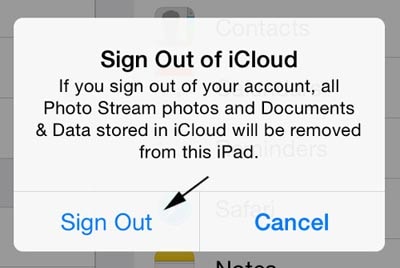
Étape 4 : Ensuite, vous verrez l’alerte ‘Supprimer le compte’. Si vous souhaitez conserver toutes vos données Safari, y compris les signets, les pages et les données enregistrées ou si vous souhaitez conserver vos contacts sur l’iPhone, appuyez sur « Conserver sur iPhone/iPad ». Si vous ne souhaitez pas conserver toutes vos données, appuyez sur ‘Supprimer de mon iPhone/iPad’
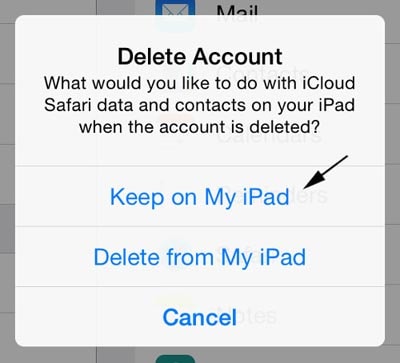
Étape 5 : Ensuite, vous devez entrer votre mot de passe iCloud afin de désactiver ‘Trouver mon iPad/iPhone’
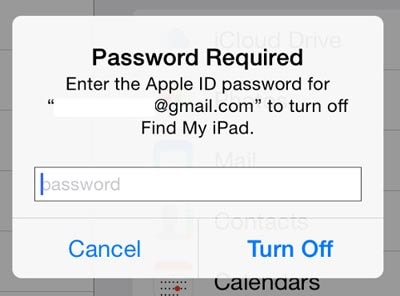
Étape 6 : Dans quelques instants, vous verrez l’écran suivant. Après quoi, votre compte iCloud sera supprimé de votre iPhone/iPad. Sur votre page de paramètres iCloud, vous verrez maintenant un formulaire de connexion.

Partie 3 : Que se passera-t-il lors de la suppression du compte iCloud
Pour plus de sécurité, nous avons pensé qu’il était important que vous compreniez exactement ce qui se passera lorsque vous supprimerez votre compte iCloud. De cette façon, vous savez à quoi vous attendre.
Les données que vous avez sur votre appareil resteront cependant sur l’appareil à moins que vous n’ayez choisi ‘Supprimer de l’iPhone/iPad’ à l’étape 4 ci-dessus. De plus, toutes les données déjà synchronisées avec iCloud seront disponibles chaque fois que vous ajouterez un autre compte iCloud à votre appareil.
Maintenant tu sais comment supprimer un compte iCloud sans perdre de données. Tout ce que vous avez à faire est de choisir ‘Conserver sur mon iPhone/iPad’ lorsque vous arrivez à l’étape 4 de la partie 2 ci-dessus. Nous espérons que le message ci-dessus vous aura été utile au cas où vous auriez besoin de vous débarrasser d’un compte iCloud.
Derniers articles